La maggior parte delle persone ha familiarità con l'utilizzo di riferimenti relativi in Excel. Questo perché i riferimenti di cella nei fogli di calcolo Excel utilizzano per impostazione predefinita il metodo di riferimento relativo.
Tuttavia, a volte i riferimenti relativi diventano fastidiosi. Cambierà i riferimenti di cella ogni volta che copi celle o riempi colonne e righe. Se non vuoi che i riferimenti cambino, dovrai utilizzare riferimenti assoluti o riferimenti misti (inclusi riferimenti relativi e assoluti).
In un riferimento assoluto, sia i riferimenti di colonna che di riga sono " bloccato", quindi nessuno di questi cambia quando copi o riempi da quella cella.
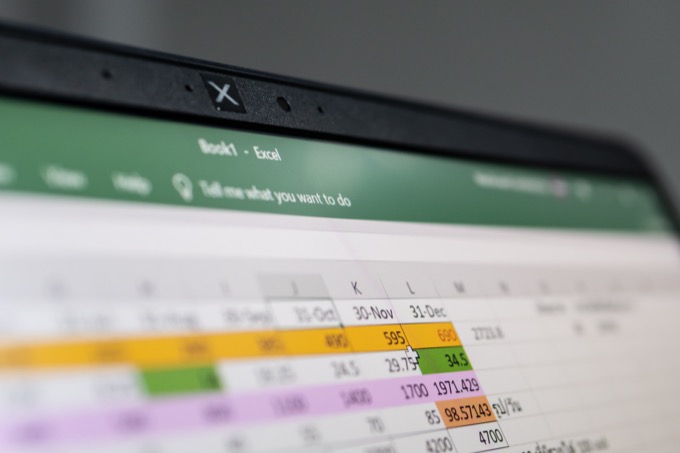
Questo articolo esaminerà come puoi utilizzare i riferimenti assoluti per far sì che Excel si comporti come tu desidera con i dati.
Come funzionano i riferimenti relativi in Excel
Quando si immettono valori in un foglio di calcolo Excel, a ogni cella sono assegnati una lettera e un numero specifici. Questo rappresenta la colonna e la riga di quella cella.
Ad esempio, il valore di "1" nel foglio di calcolo sottostante è nella colonna A e nella riga 2. Quindi il "riferimento" a questa cella è A2.

Se si desidera eseguire un calcolo nella cella successiva in base a questa cella, aggiungendo 1 ad essa, scriverai la seguente formula:
=A2+1
Questa formula inserirà il valore da A2 in la formula, calcolala e quindi invia il risultato nella cella in cui si trova questa formula.
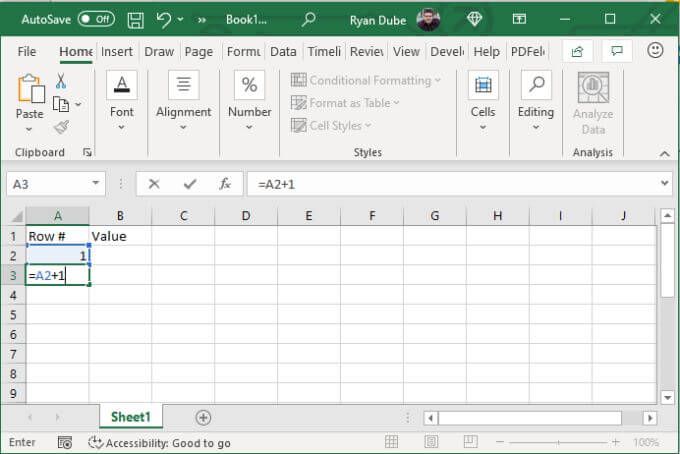
Quando premi Invio, vedrai il risultato.
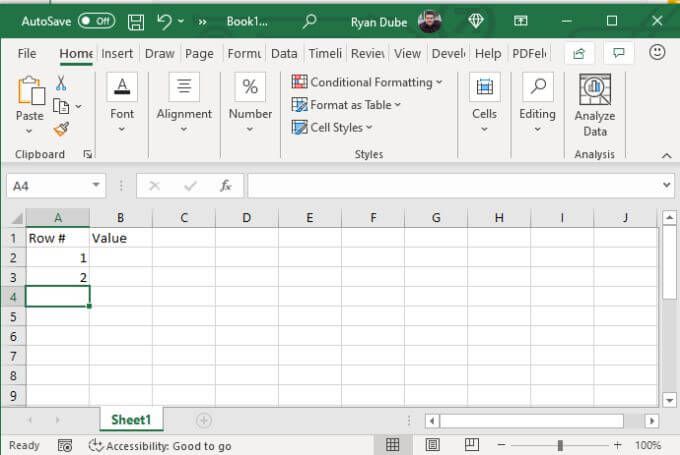
Con i relativi riferimenti, non è necessario digitare questa formula in ogni altra cella. Tutto quello che devi fare è trascinare l'angolo della cella con la formula originale verso il basso quanto vuoi.
Nella cella successiva, il riferimento ad A2 diventerà A3. Nella cella sottostante, A3 diventerà A4. In altre parole, Excel sa che vuoi aggiungere 1 alla cella precedente, quindi Excel aggiorna il numero (il riferimento di riga) di conseguenza mentre trascini verso il basso.
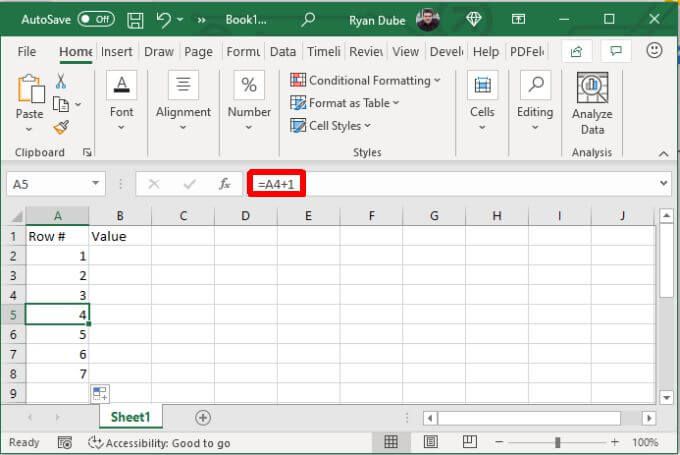
Funziona allo stesso modo se trascini la formula tra le colonne. Invece di aggiornare il numero, Excel aggiornerà l'ultima parte del riferimento (la colonna) per fare sempre riferimento alla cella sopra di esso.

La colonna a destra contiene B2, a destra contiene C2 e così via.
Questo è un semplice esempio di come funziona l'indirizzamento relativo sia per i riferimenti di colonna che di cella.
Come funzionano i riferimenti assoluti in Excel
I riferimenti assoluti in Excel ti consentono di fare riferimento alla stessa cella, anziché lasciare Excel si aggiorna automaticamente i riferimenti di riga o colonna per te. Il riferimento "misto" è se si blocca solo la riga o la colonna e il "riferimento assoluto" è quando si bloccano entrambi.
Diamo un'occhiata ad alcuni esempi.
Diciamo il tuo foglio di calcolo ha un "10" in una riga in alto e vuoi che ogni riga sotto di esso moltiplichi quel numero per il numero nella cella a sinistra.
Per farlo, inserisci una formula simile a questa:
=B$2*A3
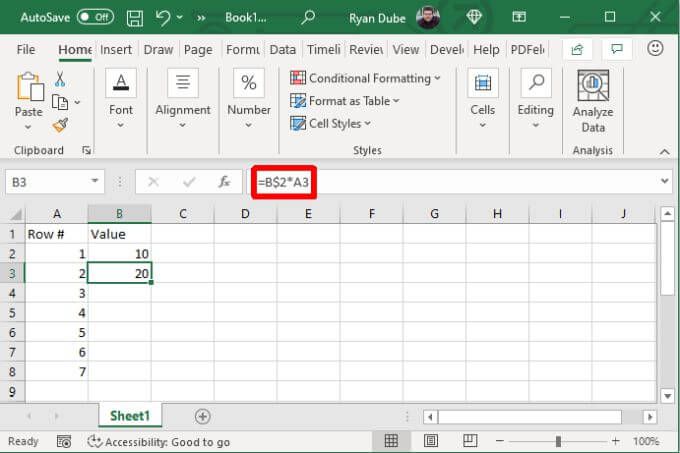
Questo blocca il riferimento "2" in modo che non cambi il riferimento di riga se trascini la cella con questa formula nelle celle sottostanti. Poiché A3 rimane "sbloccato", sia il riferimento di riga che di colonna cambieranno ancora automaticamente e faranno sempre riferimento alla cella a sinistra.

Noterai che questo funziona solo perché tu' re trascinando verso il basso nelle celle della stessa colonna. Quindi non è necessario bloccare la colonna (B) anteponendo il simbolo del dollaro ($).
Il problema è che se si desidera utilizzare la stessa formula a destra di la formula originale, il riferimento "B" cambierà e la formula non farà più riferimento a B2 come previsto.
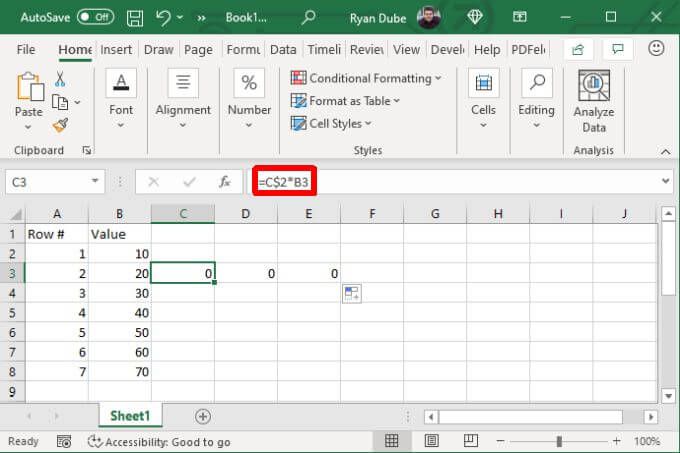
Diamo un'occhiata a come utilizzare i riferimenti assoluti invece di riferimenti misti per far funzionare correttamente il riempimento in entrambe le direzioni.
Utilizzare correttamente i riferimenti assoluti in Excel
Per utilizzare il riferimento corretto in questa formula, devi considerare con precisione cosa stai cercando di fare.
In questo caso, vogliamo i seguenti comportamenti quando si riempie a destra.
Osservando questi comportamenti, ora sai di cosa hai bisogno per "bloccare" e cosa no. Sia "B" che "2" devono essere bloccati (invariati). Inoltre, la colonna A deve essere bloccata.
Quindi la tua formula in B3 deve essere simile a questa: =$B$2*$A3
Ora quando se trascini questa stessa cella verso il basso o verso l'alto, la formula funziona come previsto.
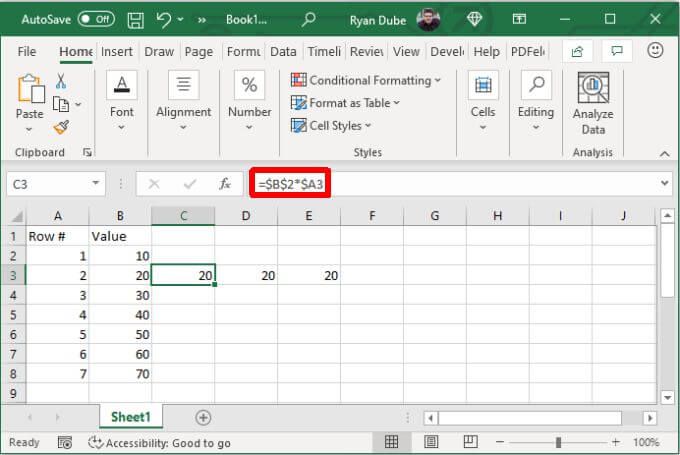
Utilizzare correttamente il riferimento assoluto può diventare complicato, quindi è essenziale dedicare del tempo a considerare attentamente come vuoi che Excel aggiorni la formula mentre riempi colonne o righe in entrambe le direzioni.
Scorrimento dei tipi di riferimento in Excel
Puoi accelerare il processo quando 're formule di digitazione con riferimenti assoluti premendo il tasto F4, che renderà assoluto il riferimento di cella.
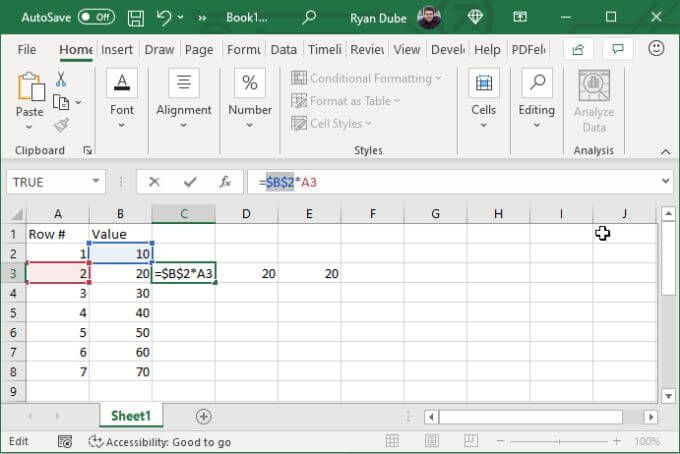
Il il cursore può trovarsi su entrambi i lati del riferimento di cella (o anche al centro di esso) quando premi F4 e convertirà comunque quel singolo riferimento in assoluto.
Se non vuoi l'assoluto (ad esempio, invece, misto), continua a premere F4 finché il riferimento non appare come desideri.
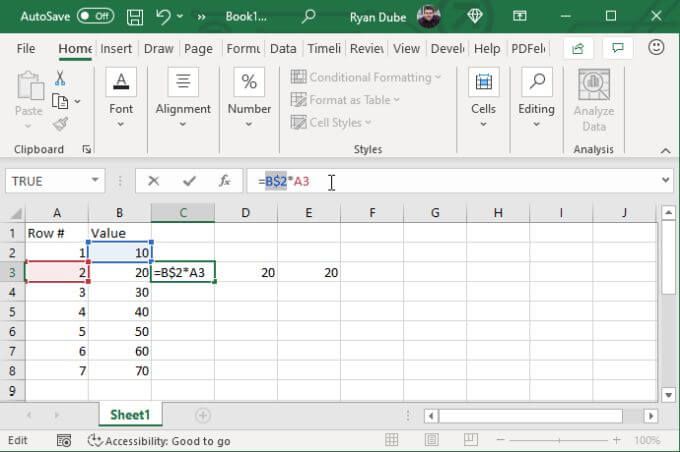
Se vuoi aggiungere qualsiasi tipo di riferimento ad altri c ells nella formula, posiziona il cursore lì e ricomincia a scorrere F4.
Una volta configurata la formula, premi Invio e inizia a riempire il foglio di calcolo nella direzione che preferisci. Se imposti correttamente i tuoi riferimenti, tutto dovrebbe funzionare come previsto.